Si vous commencez maintenant à jailbreaker votre iPhone et que vous aimez les réseaux sociaux, pensez à ajouter qTweeter à votre arsenal d'applications.
Il existe de nombreuses applications iPhone Twitter et Facebook géniales, mais Cult of Mac trouve qTweeter indispensable car vous pouvez diffuser des mises à jour sur les réseaux sociaux simplement en retirer l'application de la barre d'état et, disons, parler de votre collègue tout en lisant un e-mail particulièrement ennuyeux (pas que nous le ferions, bien sûr), délirer à propos d'un nouveau groupe que vous écoutez le morceau ou demandez à la galerie d'arachide ce que vous devriez avoir pour le dîner en leur envoyant un lien vers un menu à emporter à partir d'un site Web page.
Cette application à 4,99 $ est l'une de nos préférées depuis son lancement en 2009. Voici le guide rapide de Cult of Mac pour vous aider à démarrer.
Ce dont vous aurez besoin:
- Un iPhone/iPod Touch jailbreaké avec Cydia installé.
- Accès Wi-Fi et Internet sur l'appareil.
- Application qTweeter Cydia d'une valeur de 4,99 $
1. Pour commencer, vous aurez besoin d'un appareil jailbreaké avec Cydia installé. Si vous avez besoin de jailbreaker votre appareil, veuillez consulter notre jailbreakguides. Appuyez sur l'icône Cydia pour l'ouvrir.

2. Une fois l'actualisation de Cydia terminée, choisissez l'onglet "Sections", puis sélectionnez le
Catégorie « Social ».


3. Ouvrez le package qTweeter et choisissez l'option « Package d'achat ». Terminez l'achat et commencez le téléchargement et l'installation.






4. Ouvrez l'application qTweeter sur votre iPhone et choisissez « Configuration » lorsque vous y êtes invité avec le message de bienvenue.


5. Pour ajouter un compte Twitter, sélectionnez « Ajouter un compte » et sélectionnez « Twitter » dans le type de compte. Maintenant, il vous demandera vos informations de connexion Twitter. Une fois que vous les avez ajoutés, il vous sera demandé d'autoriser l'application à accéder à votre compte de réseau social. Choisissez vos services de téléchargement de photos et de vidéos préférés pour le compte Twitter avant de quitter le menu. Vous pouvez ajouter plusieurs comptes Twitter en répétant le processus ci-dessus.




6. Pour ajouter un compte Facebook, le processus est similaire. Revenez à « Ajouter un compte » et sélectionnez « Facebook » dans le type de compte. Il vous invitera maintenant à OK Facebook connect, puis saisissez vos informations de connexion et choisissez « Autoriser la publication » lorsque vous êtes invité à obtenir une autorisation étendue. Vous pouvez ajouter plusieurs comptes Twitter en répétant le processus ci-dessus.





7. Vous pouvez également personnaliser les paramètres qTweeter standard, notamment en attribuant un son pour chaque mise à jour publiée ou un arrière-plan image pour le menu déroulant, ou en choisissant une photo dans votre bibliothèque existante ou en utilisant l'appareil photo de l'iPhone pour prendre quelque chose Nouveau.
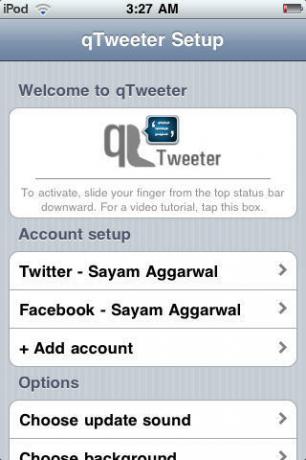



8. Pour mettre à jour votre compte Facebook ou Twitter, déroulez simplement l'icône qTweeter de la barre d'état de l'iPhone. Vous aurez le choix des comptes que vous souhaitez mettre à jour. Pour mettre à jour en utilisant du texte brut, tapez simplement et appuyez sur « Mettre à jour le statut ».




9. Il existe également quelques autres fonctionnalités intéressantes telles que tweeter sur la chanson en cours de lecture en ouvrant qTweeter avec l'application iPod (ou Musique) et en sélectionnant l'icône de note de musique. Depuis Safari, vous pouvez utiliser l'application pour tweeter ou mettre à jour Facebook sur la page que vous parcourez et qTweeter ajoutera un lien vers cette page. Si vous craignez d'être trop rapide sur la gâchette, il y a une icône « Annuler » à supprimer.





10. Pour envoyer des photos ou des vidéos directement depuis l'appareil photo ou la bibliothèque iPhone, sélectionnez le bouton photo/vidéo. Vous pourrez également faire pivoter ou supprimer la photo sélectionnée.


11. Vous pouvez également géolocaliser vos tweets, publier une carte de votre emplacement ou même mettre à jour votre profil avec vos coordonnées GPS actuelles ou du texte à l'aide de l'icône en forme d'œil de bœuf. Pour mettre à jour votre profil, sélectionnez le bouton de profil dans le sous-menu, puis choisissez « Coordonnées GPS » ou « Texte personnalisé » dans les options.


12. Autre fonctionnalité intéressante: vous pouvez @répondre à toute personne que vous suivez en appuyant sur le bouton @ et en la choisissant dans la liste.

13. Vous pouvez également enregistrer des brouillons, coller des images et accéder instantanément aux paramètres à l'aide du bouton de liste ou supprimer les brouillons plus anciens en choisissant « brouillons » dans le menu et en supprimant tout ce que vous avez décidé de conserver toi-même.






